手把手教您win10系统升级后电脑没声音但是驱动正常的方案
发布日期:2019-05-23 作者:win10正式版 来源:http://www.win10g.com
今天小编分享一下win10系统升级后电脑没声音但是驱动正常问题的处理方法,在操作win10电脑的过程中常常不知道怎么去解决win10系统升级后电脑没声音但是驱动正常的问题,有什么好的方法去处理win10系统升级后电脑没声音但是驱动正常呢?今天本站小编教您怎么处理此问题,其实只需要 1、按win键+R,输入services.msc,打开服务列表; 2、点击按名称排序,方便查找;就可以完美解决了。下面就由小编给你们具体详解win10系统升级后电脑没声音但是驱动正常的图文步骤:
图文步骤如下:
1、按win键+R,输入services.msc,打开服务列表;
2、点击按名称排序,方便查找;
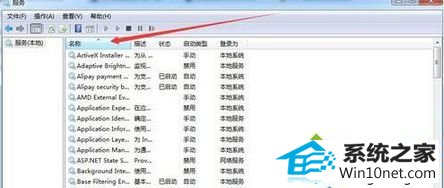
2、往下拉,找到2个服务:
【windows Audio】
【windows Audio Endpoint Builder】将其设置启动类型“自动”,启动状态“已启动”,如果声音正常,那就oK啦。如果无法启动,出现以下情况;
错误1068:依赖服务或组无法启动
错误1722:RpC服务器不可用

3、首先检查【plug and play】和【power】服务是否已经开启,如果没有,同样设置启动类型“自动”,启动状态“已启动”;
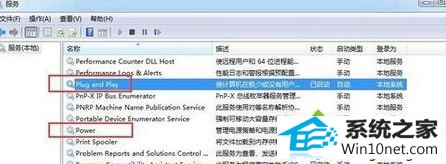
4、然后再检查【Remote procedure Call (RpC)】和【Multimedia Class scheduler】服务;
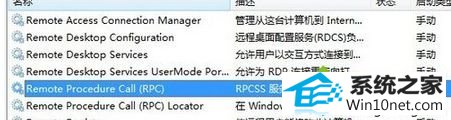
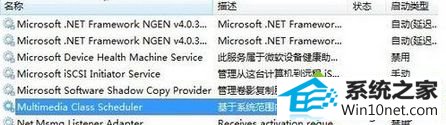
5、做完3、4步骤后再重新开启步骤2的【windows Audio】和【windows Audio Endpoint Builder】服务,正常情况下就可以顺利开启并声音正常的了;
6、如果依然无法解决,那么就可以考虑重装系统了!
以上就是升级win10系统后电脑没声音但是驱动正常的全部内容。如果有遇到此类问题的用户,可以参考上述的方法去解决。电脑没有声音,首先的检查一下是不是硬件问题还是声卡驱动的问题,确定了哪个才好去解决。
------分隔线------
- 栏目专题推荐
东芝官网
小强win8系统下载
宏碁一键重装系统
雨林风木win10系统下载
玉米系统
u大师装机管家
蜻蜓一键重装系统
小兵win10系统下载
装机版机大师
咔咔win7系统下载
专注于一键重装系统
完美系统
旗舰版装机大师
洋葱头系统
老友重装系统
西瓜官网
专注于系统
得得u盘启动盘制作工具
悟空win7系统下载
番茄家园win7系统下载
 系统之家win10免激活64位精选超速版v2021.11系统之家win10免激活64位精选超速版v2021.11
系统之家win10免激活64位精选超速版v2021.11系统之家win10免激活64位精选超速版v2021.11 系统之家Windows10 正式装机版64位 2020.07系统之家Windows10 正式装机版64位 2020.07
系统之家Windows10 正式装机版64位 2020.07系统之家Windows10 正式装机版64位 2020.07 系统之家Win10 清爽装机版64位 2020.11系统之家Win10 清爽装机版64位 2020.11
系统之家Win10 清爽装机版64位 2020.11系统之家Win10 清爽装机版64位 2020.11 系统之家Win7 官网装机版 2020.06(32位)系统之家Win7 官网装机版 2020.06(32位)
系统之家Win7 官网装机版 2020.06(32位)系统之家Win7 官网装机版 2020.06(32位) 电脑公司Window10 v2020.05 32位 大神装机版电脑公司Window10 v2020.05 32位 大神装机版
电脑公司Window10 v2020.05 32位 大神装机版电脑公司Window10 v2020.05 32位 大神装机版 番茄花园Win10 安全装机版 2021.03(32位)番茄花园Win10 安全装机版 2021.03(32位)
番茄花园Win10 安全装机版 2021.03(32位)番茄花园Win10 安全装机版 2021.03(32位)
- 系统教程推荐
- 老友设置win8系统从视频中提取音频文件的教程
- win10系统电脑连接Mp3/Mp4后无法识别的解决办法
- 笔者详解win10系统U盘装系统提示windows找不到文件C:\windows\explor
- 快速恢复win10系统右键发送到选项为空白的办法
- 绿茶设置win10系统打印机显示叹号无法打印的步骤
- 小编为你win10系统休眠时断网的办法
- 禁用Ghost win7旗舰版锁屏(日升级)_win7旗舰版锁屏
- 电脑店恢复win10系统打开迅雷影音播放视频闪退的方法
- win10系统右键如果添加office的word/Excel/ppt功能
- win10系统鼠标光标总是乱移动的还原步骤
- 保护win 10系统安全组策略禁止页面自动下载配置
- Msdn订阅网站发布win7创意者升级iso镜像下载
- 主编为你win10系统文件夹共享权限设置 的教程
- 彻底隐藏win10系统隐藏的文件夹
- 老司机恢复win8系统打开网页无法加载视频的教程
